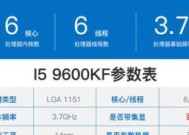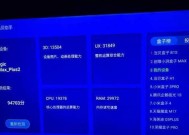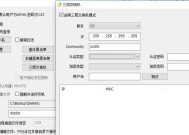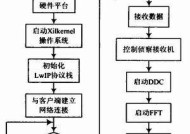网络机顶盒拨号设置步骤是什么?
- 数码技巧
- 2025-04-26
- 24
- 更新:2025-04-08 20:07:31
随着网络技术的迅速发展,越来越多的家庭开始选择使用网络机顶盒来观看电视节目,享受更加丰富多彩的娱乐体验。但在初次使用网络机顶盒时,用户常常会遇到一些设置上的困惑,尤其是拨号设置。本文将为您详细介绍网络机顶盒拨号设置的步骤,助您快速顺利地完成设置。
网络机顶盒拨号设置前的准备
在开始拨号设置之前,您需要确保几个前提条件已经具备:
1.宽带连接:确保您的宽带已经安装并正常工作。
2.机顶盒及附件:准备您的网络机顶盒,以及连接机顶盒和路由器所必需的网线或无线网络环境。
3.电源和电视:连接好电视和机顶盒的电源线,并确认电视处于可以接收信号的输入模式。
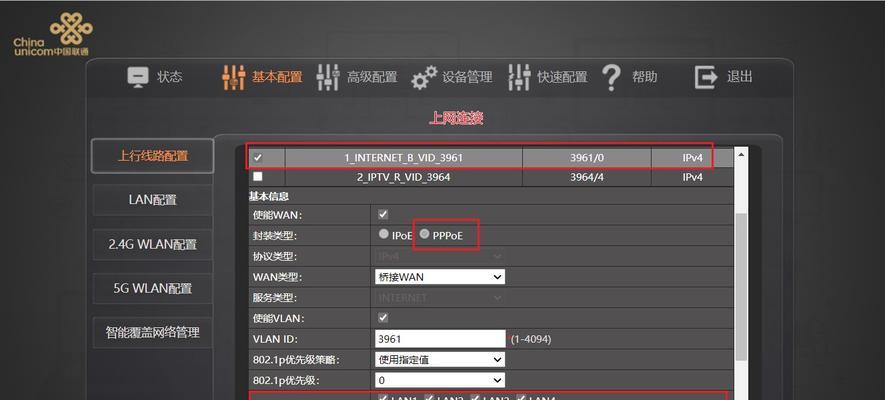
步骤一:开机并进入系统设置
1.将网络机顶盒通过HDMI线连接到电视,并确保电视切换至正确的输入信号源。
2.打开网络机顶盒的电源,启动后通常会出现系统引导画面。
3.等待机顶盒完全启动后,使用遥控器进入“系统设置”或“网络设置”菜单。
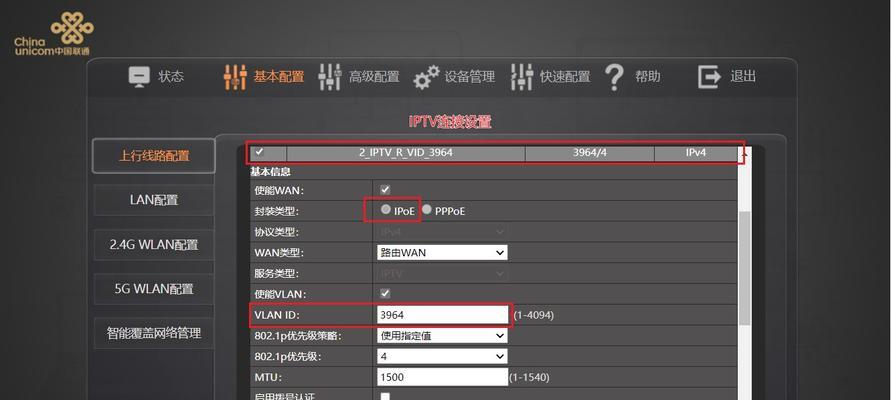
步骤二:选择网络连接方式
1.在“网络设置”菜单中,您可以选择“有线连接”或“无线连接”。
如果选择“有线连接”,请确保网线已经连接好机顶盒和路由器。
如果选择“无线连接”,机顶盒将会开始搜索可用的无线网络信号,找到您的WiFi后选择连接。
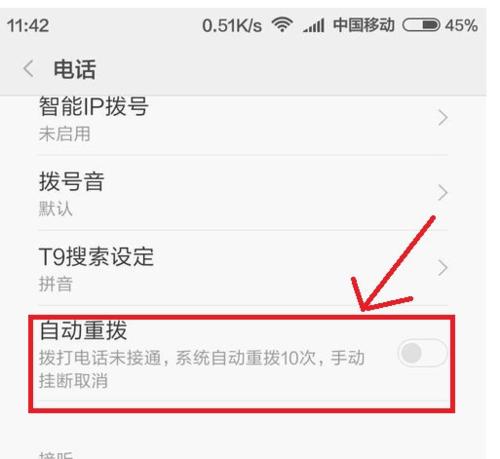
步骤三:拨号上网设置
1.若您的网络环境需要拨号上网(如某些地区的宽带服务),在“网络设置”中找到“拨号上网”或“PPPoE”设置选项。
2.进入拨号上网设置后,输入您的宽带账号和密码。这些信息通常由您的网络服务提供商提供。请注意输入正确,不要有任何数字或字母的错误。
3.根据提示完成用户名和密码的输入后,点击“连接”或“确定”。
步骤四:等待连接成功
1.点击连接后,网络机顶盒会尝试拨号连接到互联网。
2.此过程可能需要几分钟时间,视您的网络状况而定。
3.一旦机顶盒显示“已连接”的提示,说明拨号设置已经成功完成。
常见问题及解决方法
问题一:账号或密码输入错误
解决方法:仔细检查您输入的用户名和密码,确保没有输入错误。如果确认无误,联系网络服务提供商核实账号信息。
问题二:拨号失败,提示错误代码
解决方法:不同错误代码代表不同的问题。您可以根据错误代码在机顶盒的用户手册中查找对应的解决方案,或联系网络服务提供商的技术支持。
问题三:无法找到WiFi信号
解决方法:首先检查无线路由器是否正常工作,然后确保机顶盒与路由器的距离不要太远,同时中间没有太多障碍物。重启一下路由器可能会有帮助。
网络机顶盒的拨号设置虽然看起来复杂,但只要按照步骤有条不紊地进行,一般都能顺利完成。请确保输入账号和密码时的准确性,并且在遇到问题时,耐心地逐一排查。这样,您就可以尽情享受网络机顶盒带来的高清视频和丰富的网络应用了。